【Office 2016】既存のWord文書をグループ文書に挿入するには [offce]
【Office 2016】既存のWord文書をグループ文書に挿入するには
【Office 2016】
グループ文書の作成
Word 2016でグループ文書にサブ文書を追加することによって、複数の文書を結合することができます。アウトライン表示に切り替えて、[アウトライン]タブの[グループ文書]グループの[文書の表示]をクリックし、[グループ文書]グループの[挿入]をクリックして、文書ファイルを選択します。
サンプルファイル(01.docx - 432 KB)
サンプルファイル(sub-document.docx - 26.68 KB)
はじめに
本を作るとき、本まるごと1冊分を一つのWord文書ファイルにすると、ファイルサイズが重くなり、ページ数がとてつもなく多くなるため、それだけパソコンに負担がかかってしまいます。そこで、それぞれ章単位でファイルを分けて、その一つ一つのファイルを「サブ文書」としてグループ文書を作成すると管理がしやすくなります。複数人で共同作業する場合も、それぞれサブ文書を編集可能です。
グループ文書は、挿入されたサブ文書をすべて結合してくれるので、まとめて索引や目次の作成が可能です。
ただし、サブ文書は相対パスではなく絶対パスで指定されるため、サブ文書ファイルを他のフォルダーに移動すると見れなくなるので注意してください。
ここでは、01.docx ファイルをグループ文書、sub-document.docx ファイルをサブ文書として挿入する方法について説明します。
サブ文書を挿入するには
01.docx ファイルを開き、最終行までカーソルを移動して、Enterキーを押します。
[表示]タブを開き、[アウトライン]をクリックします。
"【Office 2016】-2021-6-16 255-1"
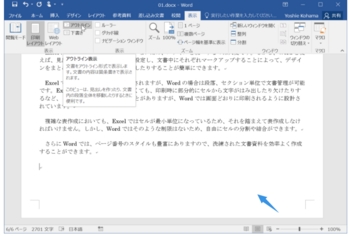
[アウトライン]タブの[グループ文書]グループの[文書の表示]をクリックします。
"【Office 2016】-2021-6-16 255-2"
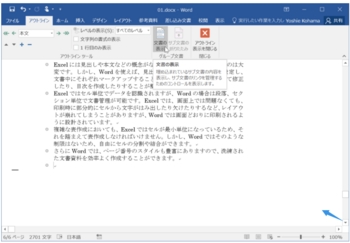
[アウトライン]タブの[グループ文書]グループの[挿入]をクリックします。
"【Office 2016】-2021-6-16 255-3"
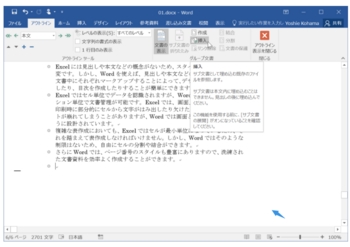
[サブ文書の挿入]ダイアログボックスが表示されたら、sub-document.docx を選択して[開く]ボタンをクリックします。
"【Office 2016】-2021-6-16 255-4"
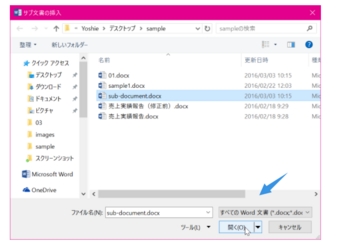
グループ文書とサブ文書両方に独自スタイルが存在する場合、以下のメッセージが表示されます。サブ文書のスタイル名を変更する場合は[はい]、すべて変更する場合[すべて変更]ボタンをクリックします。サブ文書のスタイル名を変更すると、スタイル名の後に「1」が付きます。もし、サブ文書のスタイル名を一切変更したくない場合は[すべて無視]ボタンをクリックします。ここでは、サブ文書のすべてのスタイルがグループ文書と全く同じで、スタイル名を変更する必要はないので[すべて無視]ボタンをクリックしてください。
"【Office 2016】-2021-6-16 255-5"

サブ文書が挿入されたことを確認して[アウトライン表示を閉じる]ボタンをクリックします。
"【Office 2016】-2021-6-16 255-6"
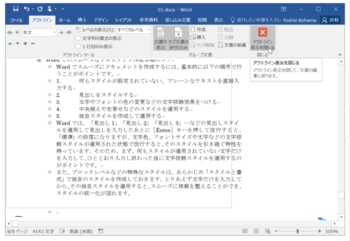
サブ文書が挿入できました。
"【Office 2016】-2021-6-16 255-7"
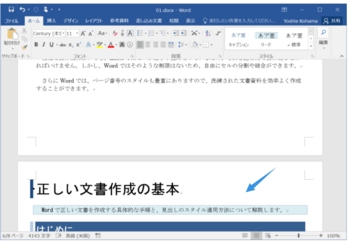
【Office 2016】
グループ文書の作成
Word 2016でグループ文書にサブ文書を追加することによって、複数の文書を結合することができます。アウトライン表示に切り替えて、[アウトライン]タブの[グループ文書]グループの[文書の表示]をクリックし、[グループ文書]グループの[挿入]をクリックして、文書ファイルを選択します。
サンプルファイル(01.docx - 432 KB)
サンプルファイル(sub-document.docx - 26.68 KB)
はじめに
本を作るとき、本まるごと1冊分を一つのWord文書ファイルにすると、ファイルサイズが重くなり、ページ数がとてつもなく多くなるため、それだけパソコンに負担がかかってしまいます。そこで、それぞれ章単位でファイルを分けて、その一つ一つのファイルを「サブ文書」としてグループ文書を作成すると管理がしやすくなります。複数人で共同作業する場合も、それぞれサブ文書を編集可能です。
グループ文書は、挿入されたサブ文書をすべて結合してくれるので、まとめて索引や目次の作成が可能です。
ただし、サブ文書は相対パスではなく絶対パスで指定されるため、サブ文書ファイルを他のフォルダーに移動すると見れなくなるので注意してください。
ここでは、01.docx ファイルをグループ文書、sub-document.docx ファイルをサブ文書として挿入する方法について説明します。
サブ文書を挿入するには
01.docx ファイルを開き、最終行までカーソルを移動して、Enterキーを押します。
[表示]タブを開き、[アウトライン]をクリックします。
"【Office 2016】-2021-6-16 255-1"
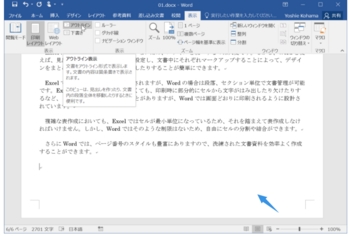
[アウトライン]タブの[グループ文書]グループの[文書の表示]をクリックします。
"【Office 2016】-2021-6-16 255-2"
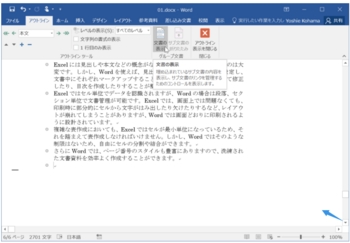
[アウトライン]タブの[グループ文書]グループの[挿入]をクリックします。
"【Office 2016】-2021-6-16 255-3"
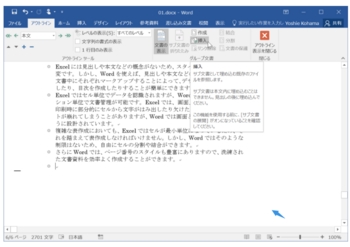
[サブ文書の挿入]ダイアログボックスが表示されたら、sub-document.docx を選択して[開く]ボタンをクリックします。
"【Office 2016】-2021-6-16 255-4"
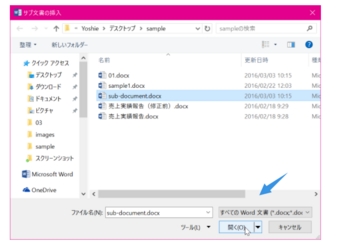
グループ文書とサブ文書両方に独自スタイルが存在する場合、以下のメッセージが表示されます。サブ文書のスタイル名を変更する場合は[はい]、すべて変更する場合[すべて変更]ボタンをクリックします。サブ文書のスタイル名を変更すると、スタイル名の後に「1」が付きます。もし、サブ文書のスタイル名を一切変更したくない場合は[すべて無視]ボタンをクリックします。ここでは、サブ文書のすべてのスタイルがグループ文書と全く同じで、スタイル名を変更する必要はないので[すべて無視]ボタンをクリックしてください。
"【Office 2016】-2021-6-16 255-5"

サブ文書が挿入されたことを確認して[アウトライン表示を閉じる]ボタンをクリックします。
"【Office 2016】-2021-6-16 255-6"
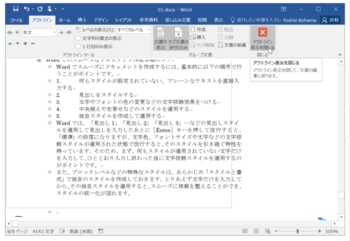
サブ文書が挿入できました。
"【Office 2016】-2021-6-16 255-7"
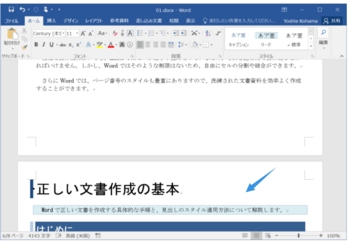




コメント 0